| Audioanalyzer DMXC3 | Artikel beschreibt DMXControl 3.2.0 |
| Dieser Artikel oder Abschnitt wird gerade durch den User Fbrueggemann bearbeitet. Um Bearbeitungskonflikte zu vermeiden, warte bitte mit Änderungen, bis diese Markierung entfernt ist, oder wende dich an den Bearbeiter. | Seite zuletzt bearbeitet von Fbrueggemann vor: 2139 Tagen |
Überblick
- Echtzeitanalyse des Audiosignals mit der Übergabe von Beat, Level und Spektrumsdaten an das Input Assignment
Vor- und Nachteile
Der Audioanalyzer ist ein Modul, mit dem du dein Lichtsetup automatisch zur Musik steuern kannst. Hierbei wird die Musik live durch die Software analysiert und versucht, zum Beispiel den Bassschlag (also die Beats) etc. herauszufinden. Passend zu diesen Beats werden dann Effekte im Taktschlag der Musik ausgeführt. Durch diese Liveanalyse passt das Licht mehr oder weniger gut auf die Musik. Dafür können hier vor allem auch Lieder abgespielt werden, auf die das Lichtsetup nicht speziell angepasst wurde. Trotzdem kommt immer ein einigermaßen passendes Licht heraus. Außerdem hält sich auch der Programmieraufwand für viele verschiedene Lieder in Grenzen. Diese Methode ist aber eher ungenau und die Show ist nicht 100%ig auf jedes Lied angepasst, insbesondere weil die Software die Stimmung des Liedes nicht fühlen kann. Für den Partykeller oder eine kleine Hobbydisco kann das jedoch trotzdem ausreichend sein.
Möchtest du eine richtige Lichtshow schaffen, die an jedem Punkt exakt zum Song passt, solltest du diese entweder vollständig manuell vorprogrammieren, wodurch sie dann immer gleich aussieht. Oder du gestaltest dein Projekt in der Art, dass du situativ schnell neue Lichtstimmungen schaffen kannst und die Show dabei die ganze Zeit live fährst. Im ersten Fall ist der Audioanalyzer das falsche Tool ist, im zweiten Fall kann zumindest das BeatSignal genutzt werden um CueLists musikgesteuert anzutriggern.
Wichtige Merkmale und Einschränkungen
- Das Plugin hat keine eigenen Settings, aber fast alle Einstellungen werden im Projekt gespeichert
- ASIO Soundkarten werden nicht unterstützt
Nutzung
Devices
Um das Plugin zu nutzen muss auf muss unter Device das richtige Audio Interface und der dazugehörige Input ausgewählt werden. Sollte die interne Systemwiedergabe verwendet werden, wird unter umständen ein Virtuelles Audio Kabel benötigt. Danach kann mit einem Click auf "Start" das Plugin aktiviert werden. Eine generelle Anpassung des Levels ist mit dem "Gain"-Regler möglich.

|
| Abbildung 1.1: Audio Analyser Plugin |
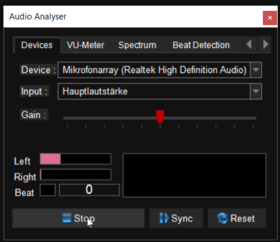
|
| Abbildung 1.2: Audio Analyser Plugin Dark |
Nach Aktivierung des Plugins sind im Input Assignment folgende Eingänge verfügbar (die Anzahl der Spektrum-Eingänge ist abhängig von den Einstellungen):
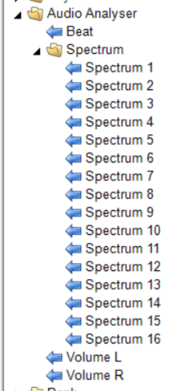
|
| Abbildung 2: Audio Analyser - Input Assignment |
Der Wertebereich für Level und Spektrum sind Werte zwischen 0 und 1.
VU-Meter

|
| Abbildung 3: Audio Analyser - Level |
Spektrum

|
| Abbildung 4: Audio Analyser - Spectrum |
Beat Detection

|
| Abbildung 5: Audio Analyser - BeatDetection |
Mood

|
| Abbildung 6: Audio Analyser - Mood |
Beat Generator

|
| Abbildung 7: Audio Analyser - BeatGenerator |
Erstellen von Effekten
Spektrum und VU-Meter
Um das Spektrum oder das VU-Meter zu verwenden, können im Input Assignment die Eingänge mit Parametermastern verbunden werden. Dabei wird das Signal an Fader Value verbunden. --> Bild IA Parametermaster X
Nun kann der Parametermaster z.b. Effekte angewendet werden. Der Effekt "PWM Static" kann für ein Standard VU-Meter, oder für ein Spektrum verwendet werden. --> Bild Device Control Effekt Static PWM
Beat
Um den Beat im Projekt zu verwenden, wird dieser einem Speedmaster zugeordnet. Zwischen dem Beat Input und dem Speedmaster wird noch eine Umwandlung von Beat nach Bool benötigt (Beat to Bool). Der umgewandelte Wert wird dann mit dem Speedmaster Eingang "Learn" verbunden. Bei dem Beat to Bool Knoten, sollte die "On Time" nicht größer als 100ms sein. Nun kann der zugewiesene Speedmaster ebenfalls auf Effekte und auch CueLists angewendet werden.
geplante Weiterentwicklung
- erweiterte Einbindung ins Input Assignment (Start/Stop-Button, Gain-Regler vom IA aus steuerbar)
- Beheben der Performance-Probleme bei massiver Spektrumsnutzung im Input Assignment
- fortgeschrittene Musikanalyse --> automatische Lichtshow auf Basis Beat&Mood (Vision)
Links und Referenzen
Links